- Autor Lauren Nevill [email protected].
- Public 2023-12-16 18:55.
- Ostatnio zmodyfikowany 2025-01-23 15:23.
Jeśli jesteś webmasterem i prowadzisz projekt internetowy, przyda Ci się nauka tworzenia globalnego bloku na swojej stronie, który pozwala na optymalizację projektu - używając globalnego bloku możesz zastosować zmiany w całym projekcie poprzez edytowanie tylko jednego z jego szablonów. Globalne bloki dają Ci wiele możliwości optymalizacji projektu Twojej witryny, a także przyspieszają pracę i sprawiają, że jest ona bardziej produktywna. Nie jest trudno nauczyć się tworzyć globalne bloki, jeśli masz już pomysł na interfejs panelu sterowania projektu Ucoz.
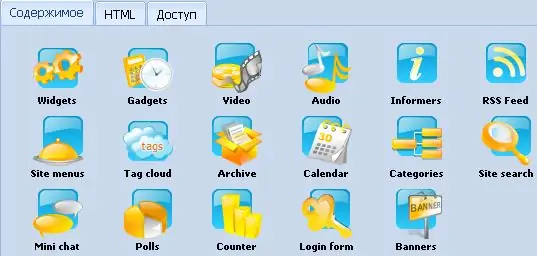
Instrukcje
Krok 1
Otwórz panel sterowania witryny. Przejdź do "Zarządzania projektami" - zobaczysz sekcje, wśród których będą bloki globalne, kreator szablonów, szybka wymiana i tak dalej.
Przejdź do wymaganej zakładki (bloki globalne) i kliknij „Dodaj blok”, pozostawiając wybór w pozycji „Globalne bloki dla zwykłej wersji witryny”. Wpisz nazwę nowego bloku globalnego w pustym polu, używając tylko liter alfabetu łacińskiego. Kliknij „Dodaj”, a zostanie utworzony blok.
Krok 2
Kliknij nazwę bloku, aby otworzyć pole wprowadzania HTML. Zmodyfikuj szablon według potrzeb, wprowadź wymagany kod w pustym polu i zapisz zmiany. Skopiuj kod blokowy i wróć do poprzedniego menu.
Krok 3
Każdy blok globalny musi mieć przed nazwą słowo GLOBAL - tak więc w kodzie bloku zobaczysz $GLOBAL_name bloku $. Tworząc kolejny blok, nazwij go inaczej niż pierwszy - a jego nazwa będzie również miała słowo GLOBAL, poprzedzające nazwę główną. Wklej wynikowy kod skopiowany do szablonu w dowolnym miejscu.
Po prawej stronie nagłówka $GLOBAL zobaczysz czerwony krzyżyk - usuwa on wszystkie utworzone bloki, jeśli nie są już potrzebne.






